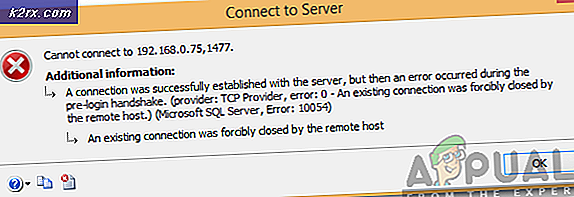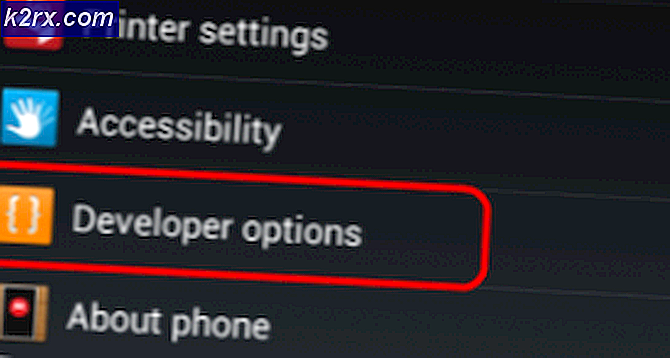Gelöst: Datei Explorer nicht geladen oder langsam nach Windows 10 Upgrade geladen
Nach dem Upgrade von einer älteren Version von Windows auf Windows 10 kam es bei einigen Benutzern zu einem Problem mit dem Datei-Explorer, bei dem der Datei-Explorer entweder einfach nichts lud oder Daten mit unglaublich langsamer Geschwindigkeit lud, was oft nur einen kleinen Teil des Fehlers zur Folge hatte Daten werden geladen. Dies war ein Problem, das viele Windows-Benutzer, die von älteren Versionen des Betriebssystems auf Windows 10 umgerüstet hatten, in Mitleidenschaft gezogen hatte.
Dank der harten Arbeit und der Hingabe einiger der Windows 10-Benutzer, die von diesem Problem in der Vergangenheit betroffen waren, wurde der Windows-Suchdienst gefunden, der jedes Mal automatisch gestartet wurde, wenn die Computer der betroffenen Benutzer gestartet und protokolliert wurden in sie. In diesem Fall besteht die einfache Lösung dieses Problems darin, den Windows Search- Dienst zu deaktivieren. Die Deaktivierung des Windows Search- Dienstes kann jedoch einige schwerwiegende Folgen haben - obwohl die Suchfunktion im Datei-Explorer nach dem Deaktivieren der Deaktivierung des Windows-Suchdienstes einwandfrei funktioniert, funktioniert die Suchleiste in der Taskleiste nicht mehr mit ein paar Cortana Features.
Um zu verhindern, dass der Windows Search- Dienst bei jedem Start des Computers gestartet und bei ihm angemeldet wird, um dieses Problem zu beheben, müssen Sie Folgendes tun:
PRO TIPP: Wenn das Problem bei Ihrem Computer oder Laptop / Notebook auftritt, sollten Sie versuchen, die Reimage Plus Software zu verwenden, die die Repositories durchsuchen und beschädigte und fehlende Dateien ersetzen kann. Dies funktioniert in den meisten Fällen, in denen das Problem aufgrund einer Systembeschädigung auftritt. Sie können Reimage Plus herunterladen, indem Sie hier klickenHalten Sie die Windows-Logo- Taste + R gedrückt, um ein Dialogfeld zum Ausführen zu öffnen .
Geben Sie msconfig in das Dialogfeld Ausführen ein und drücken Sie die Eingabetaste .
Navigieren Sie im Fenster Systemkonfiguration zu den Diensten
Scrollen Sie in der Liste der Dienste nach einem Dienst namens Windows Search mit Falkenaugen.
Sobald Sie den Windows Search- Dienst gefunden haben, deaktivieren Sie einfach das Kontrollkästchen neben diesem, und dies wird effektiv deaktiviert
Klicken Sie auf Übernehmen .
Klicken Sie auf OK .
Schließen Sie die Systemkonfiguration
Wenn Sie aufgefordert werden, zu entscheiden, ob Sie Ihren Computer jetzt oder zu einem späteren Zeitpunkt neu starten möchten, um die Änderungen wirksam werden zu lassen, klicken Sie auf Neustart, um den Computer sofort neu zu starten .
Sobald der Computer hochgefahren ist, wird der Windows Search- Dienst nicht mehr automatisch gestartet und es sollten keine Probleme mehr auftreten, wenn der Datei-Explorer sehr langsam geladen wird oder überhaupt nicht geladen wird.
PRO TIPP: Wenn das Problem bei Ihrem Computer oder Laptop / Notebook auftritt, sollten Sie versuchen, die Reimage Plus Software zu verwenden, die die Repositories durchsuchen und beschädigte und fehlende Dateien ersetzen kann. Dies funktioniert in den meisten Fällen, in denen das Problem aufgrund einer Systembeschädigung auftritt. Sie können Reimage Plus herunterladen, indem Sie hier klicken
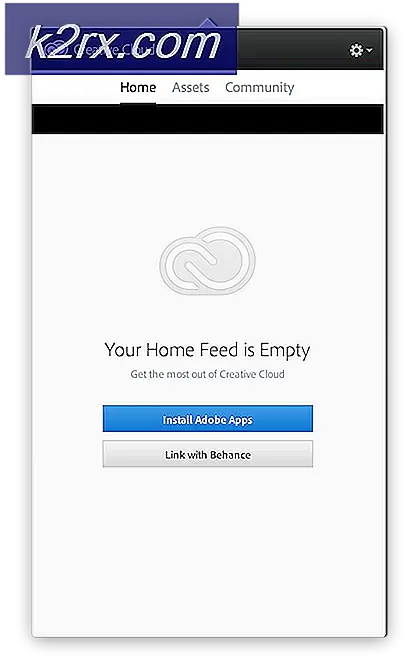
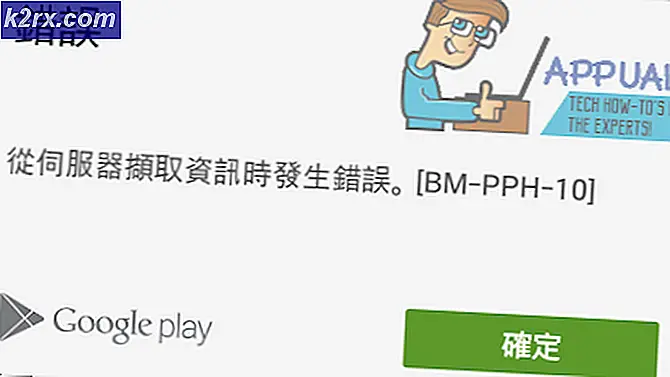
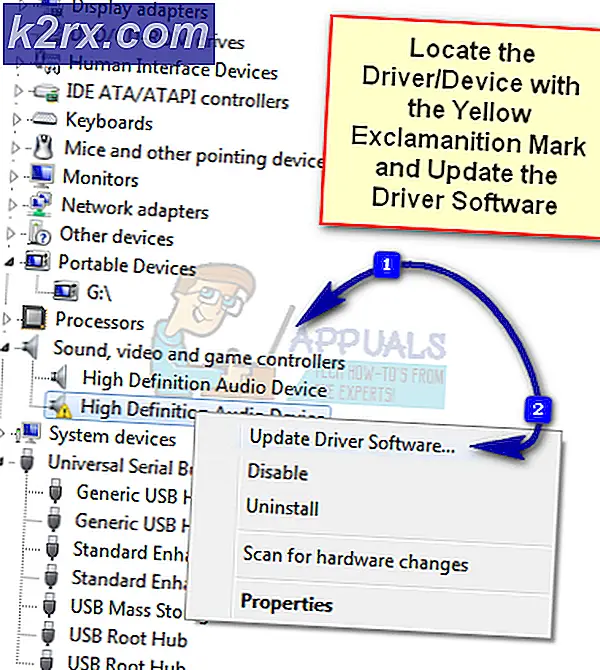

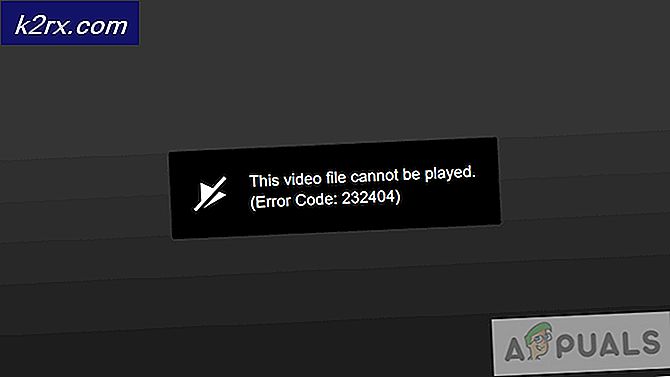
![OneDrive-Konnektivitätsprobleme unter Windows 7 und 10 [Fix]](http://k2rx.com/img/102051/onedrive-connectivity-issues-on-windows-7-and-10-fix-102051.png)